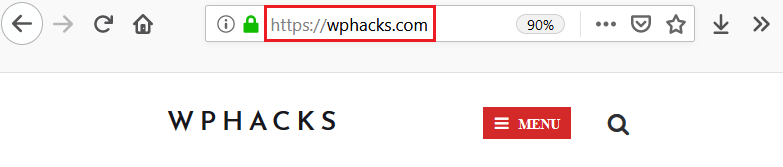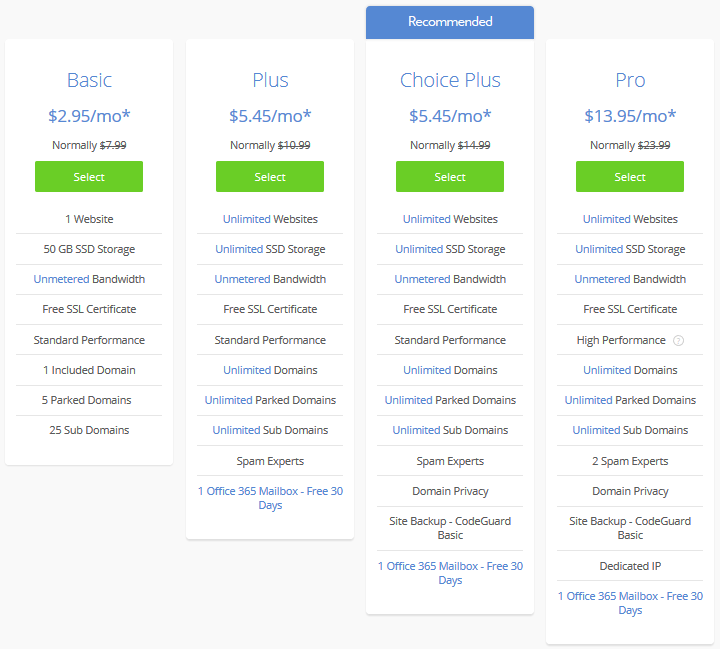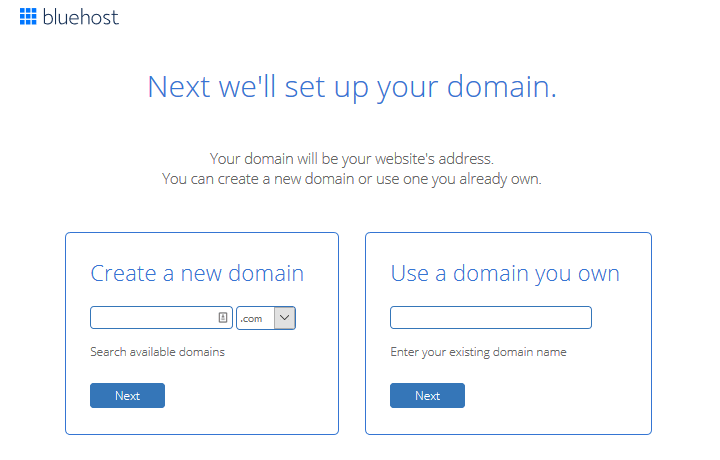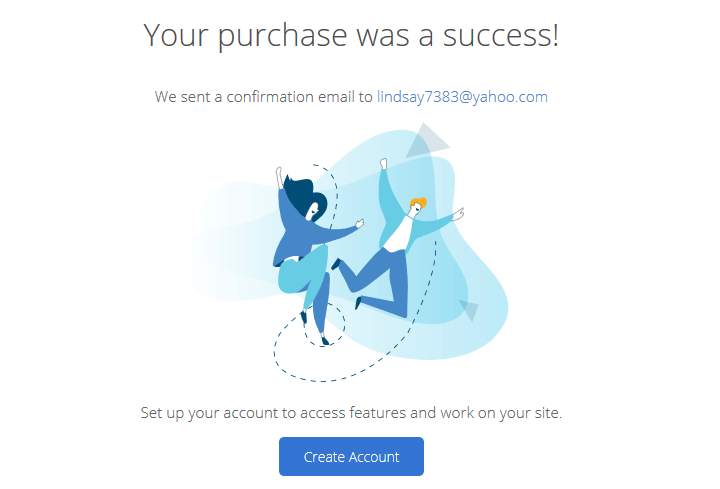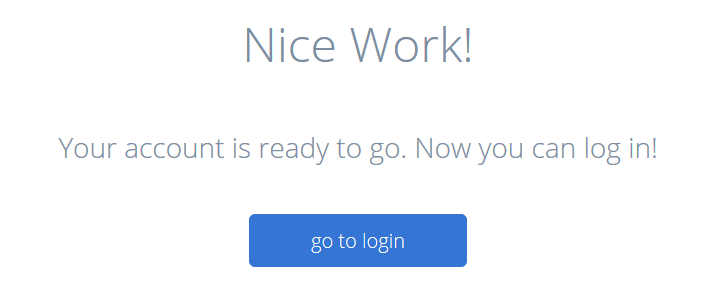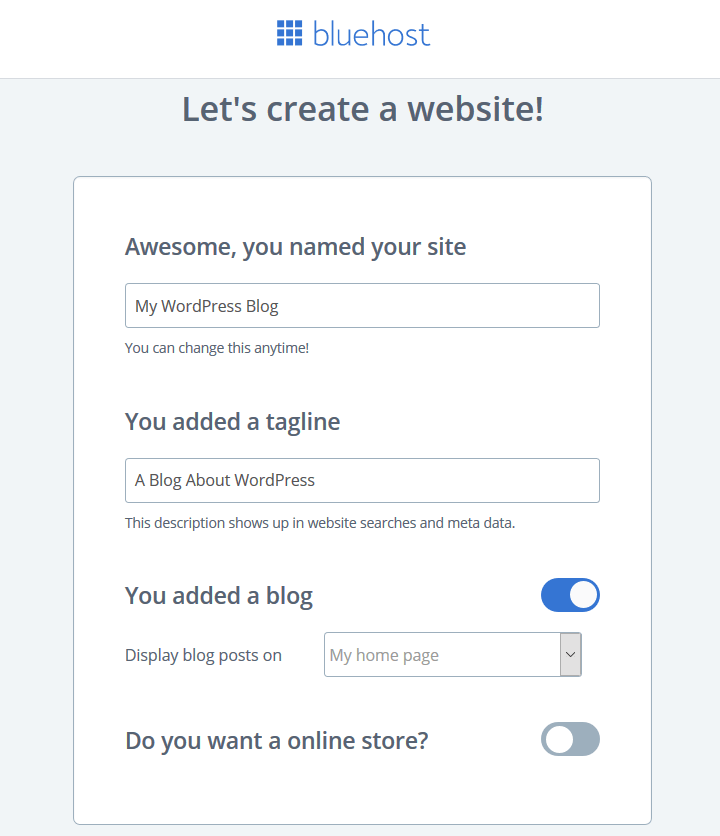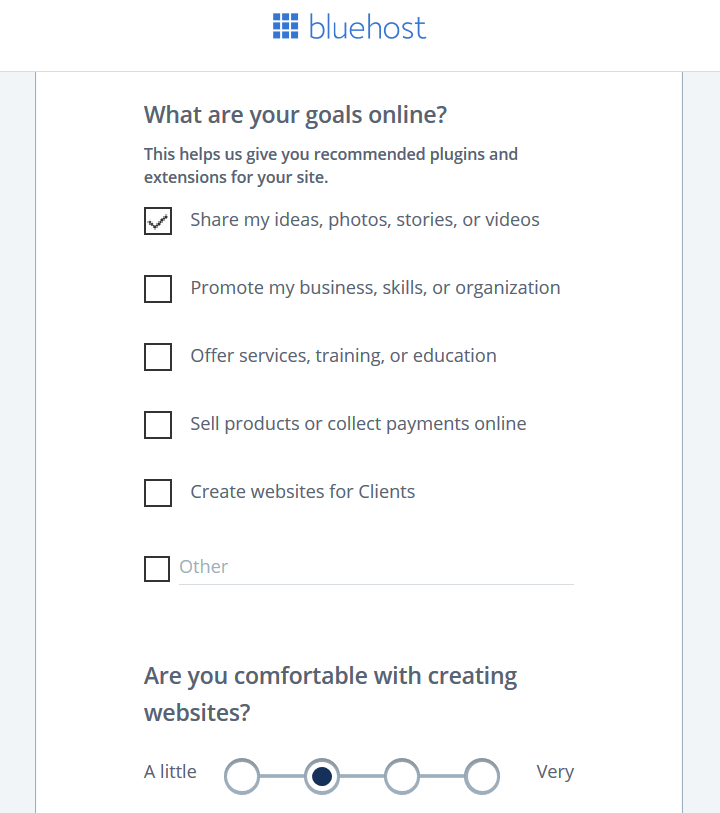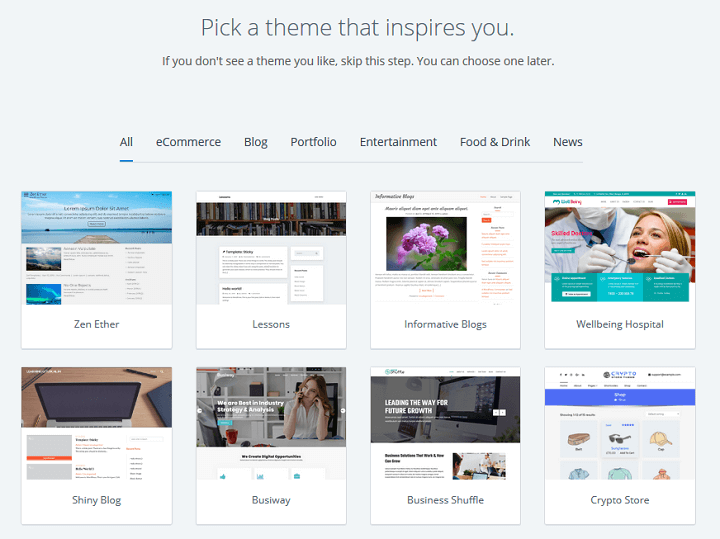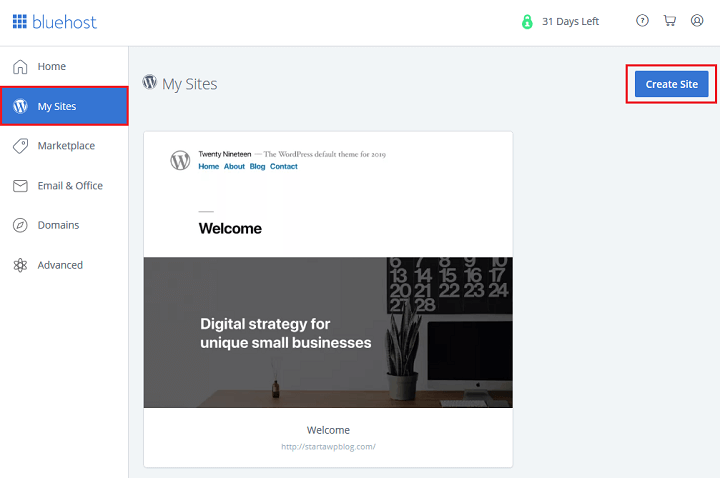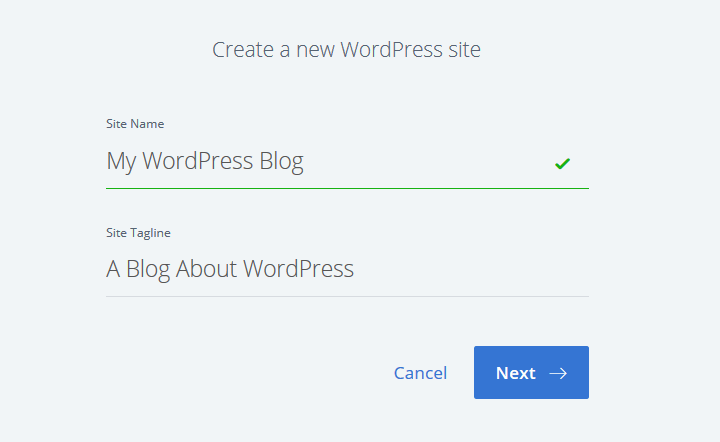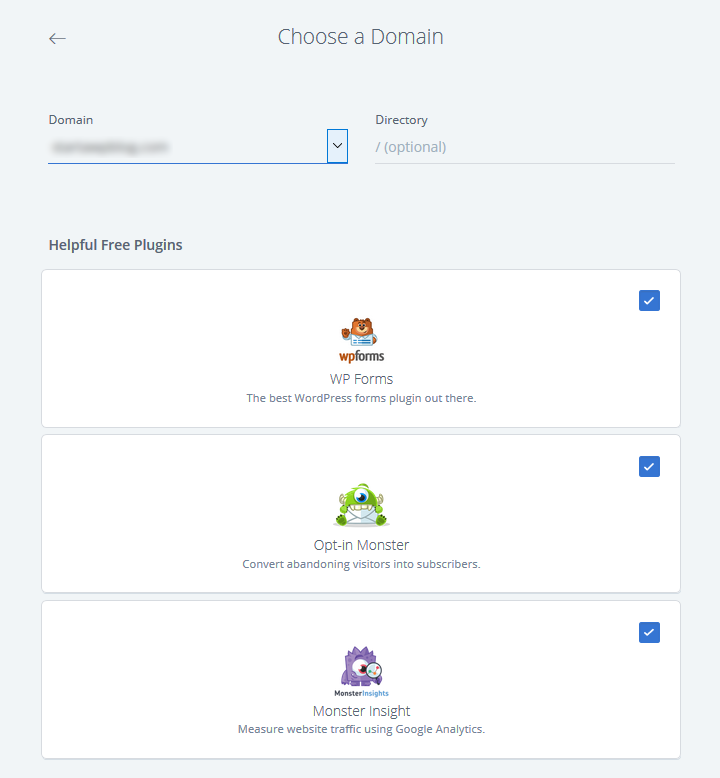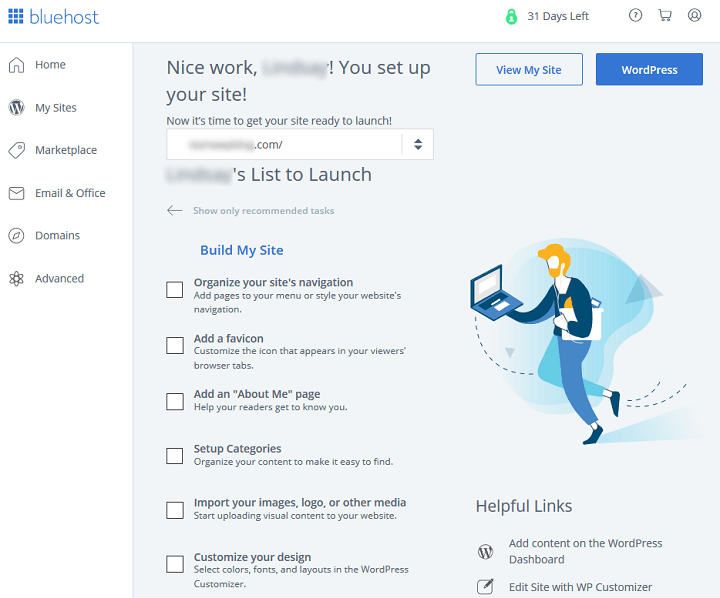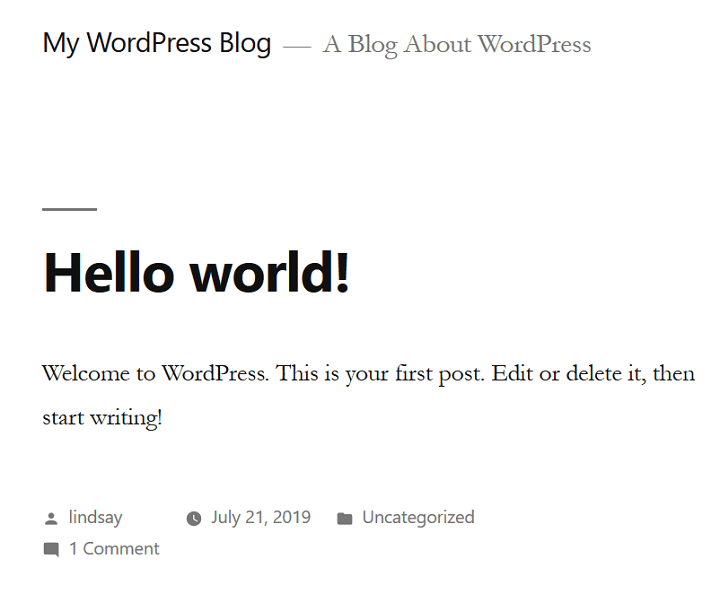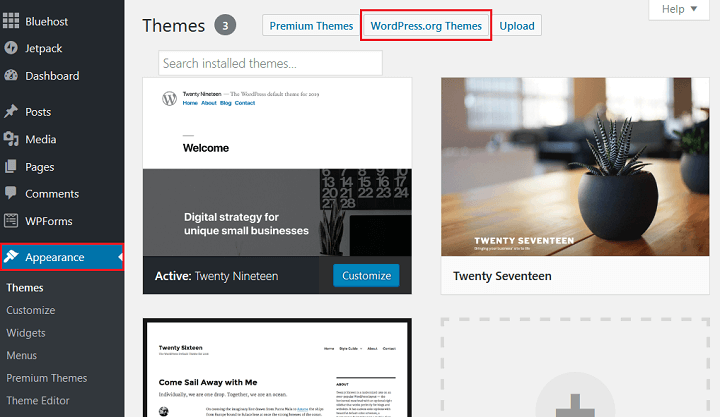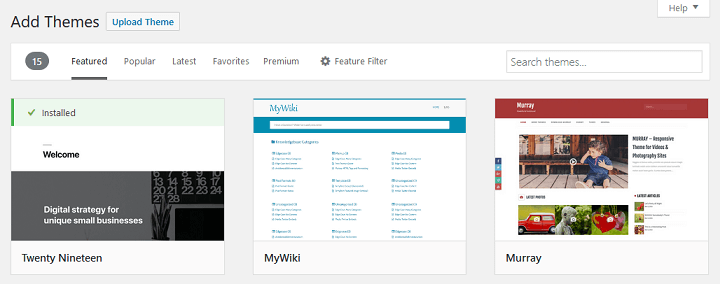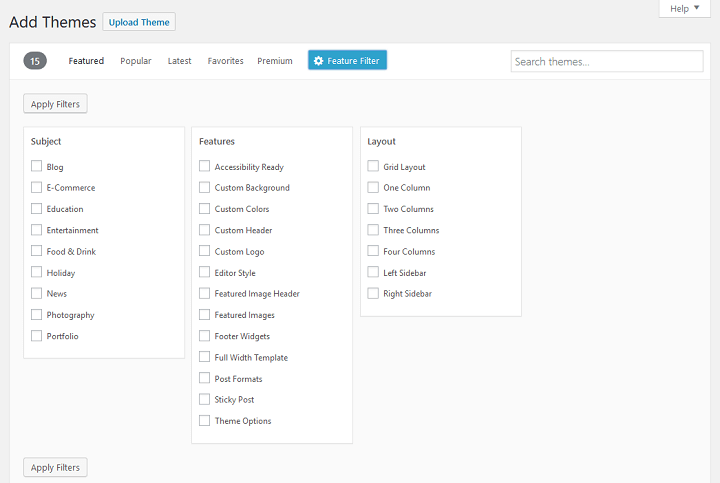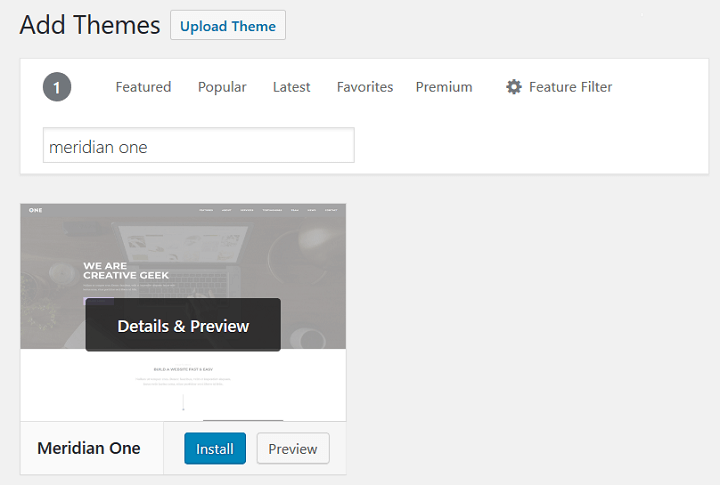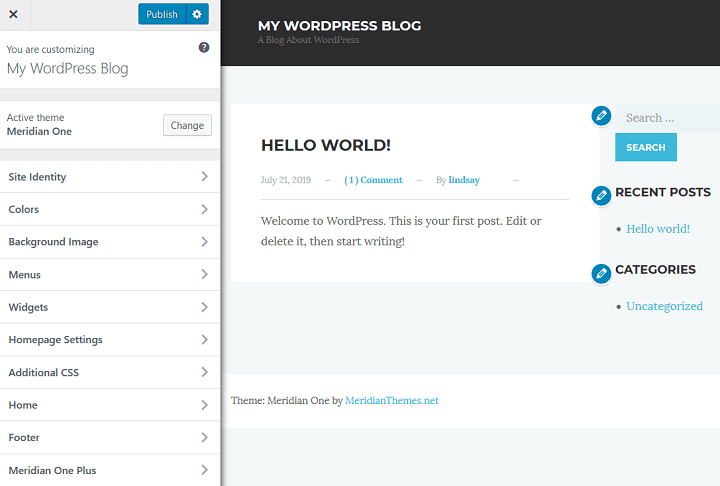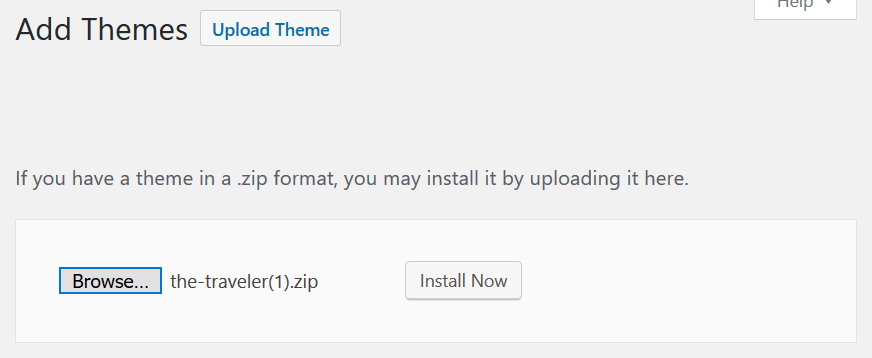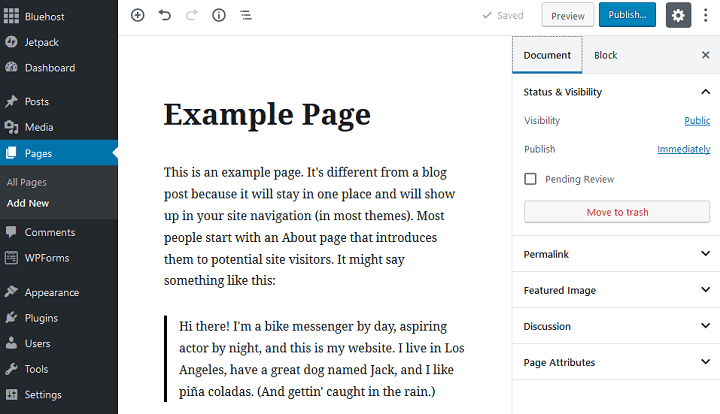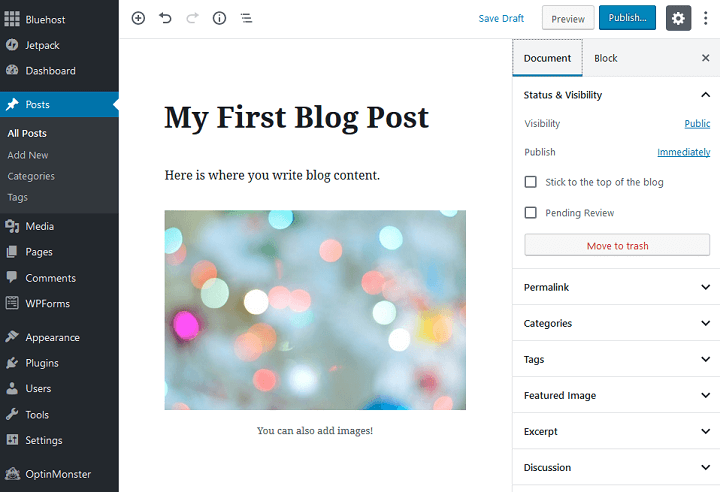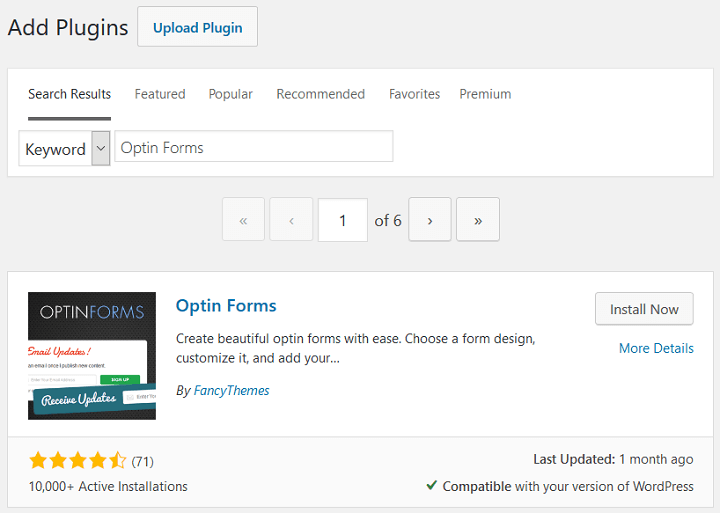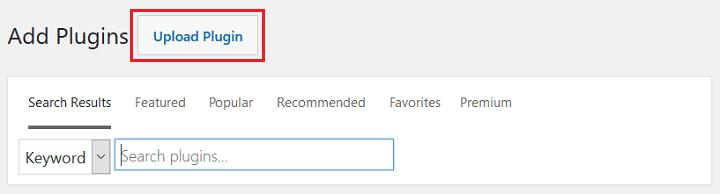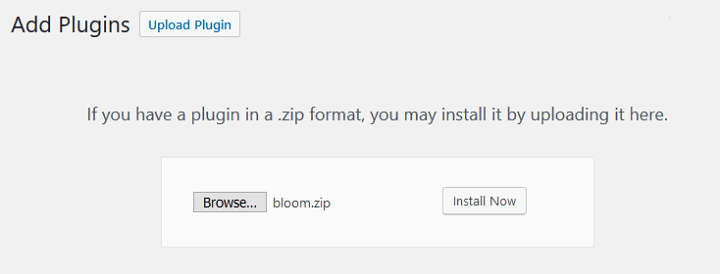Jak stworzyć witrynę WordPress (przewodnik krok po kroku)
Chcesz stworzyć witrynę WordPress?
Założenie własnej strony internetowej może być przerażające. W rzeczywistości wiele osób wpada na pomysł, że chcą zbudować witrynę internetową, aby mogli zarabiać pieniądze online, blogować o swoich pomysłach i łączyć się z ludźmi o podobnych poglądach lub uzupełniać swoją dotychczasową działalność.
Ale potem, kiedy sprowadza się do tego, że faktycznie to robi, wielu ludzi porzuca swoje marzenia, ponieważ po prostu nie wiedzą, co robić.
Na szczęście jesteśmy tutaj, aby pokazać Ci dokładnie, jak stworzyć stronę internetową za pomocą WordPressa – we właściwy sposób – abyś mógł skonfigurować i zacząć od razu.
Jeśli już zacząłeś tworzyć swoją witrynę WordPress lub utknąłeś, kliknij jeden z kroków w procesie i pomiń to, co już wiesz.
W przeciwnym razie zacznij od początku i podążaj dalej.
Czego potrzebuję, aby zbudować witrynę WordPress?
Aby utworzyć witrynę WordPress, potrzebujesz:
- Nazwa domeny: nazwa Twojej witryny.
- WordPress Hosting: miejsce przechowywania danych i plików Twojej witryny.
- Dostosowywanie motywów: motywy i wtyczki WordPress do zmiany wyglądu i funkcjonalności Twojej witryny.
Ile kosztuje strona internetowa?
Być może zadajesz sobie pytanie, ile pieniędzy będziesz musiał zainwestować w witrynę WordPress. I to jest uczciwe pytanie.
Niestety, jest to trudne pytanie, na które należy odpowiedzieć wprost. To powiedziawszy, można śmiało powiedzieć, że podstawowa strona internetowa będzie kosztować około 100 USD rocznie. Jednak wraz ze wzrostem Twoich potrzeb, wzrostem ruchu i rozkwitem działalności możesz płacić tysiące rocznie za utrzymanie witryny.
Ale nie pozwól, aby pomysł kosztownej strony internetowej spowodował, że zrezygnujesz. Możesz łatwo rozpocząć pracę przy niewielkim budżecie, a wraz z rozwojem witryny możesz dodawać do niej funkcje, aby rozszerzyć jej wygląd i funkcjonalność.
Krok 1: Wybierz platformę internetową
Istnieje wiele platform internetowych do wyboru. Ale jak wiesz, chodzi o to, jak założyć witrynę WordPress. A to dlatego, że samoobsługowa platforma WordPress oferuje użytkownikom niedrogą, elastyczną i w pełni konfigurowalną platformę dla strony internetowej.
Nie jestem pewna co to oznacza? Sprawdź to szczegółowe porównanie WordPress.org i WordPress.com, zanim przejdziesz dalej i upewnij się, że wybrałeś odpowiednią dla siebie opcję.
Tymczasem oto krótkie spojrzenie na każdy z nich, które pomoże Ci podjąć decyzję:
| WORDPRESS.ORG | WORDPRESS.COM |
| Musisz zapłacić za hosting WordPress i rejestrację nazwy domeny. Będziesz także musiał zapłacić za wszelkie motywy premium i wtyczki, które chcesz zainstalować na swoim blogu. | Blogi WordPress.com są BEZPŁATNE. Nie otrzymujesz niestandardowej nazwy domeny i masz ograniczoną przestrzeń dyskową. |
| Możesz użyć dowolnego motywu WordPress i/lub wtyczki WordPress (bezpłatnej lub premium). | Blogerzy są ograniczeni do darmowych motywów dostępnych na platformie. Nie ma wtyczek, tylko wbudowana funkcjonalność podobna do wtyczek. |
| Możesz zarabiać na swojej witrynie w dowolny sposób (np. sprzedawać reklamy) i zachować wszystkie zarobki. | Nie możesz sprzedawać reklam. Tylko osoby o dużym natężeniu ruchu mogą ubiegać się o reklamę z dzieleniem się przychodami. |
| Jesteś odpowiedzialny za całą konserwację witryny, w tym tworzenie kopii zapasowych witryny, bezpieczeństwo i optymalizację witryny. | WordPress.com zajmuje się całą konserwacją witryny za Ciebie. |
Ponieważ WordPress.org jest tak elastyczny, większość ludzi wybiera samoobsługową platformę WordPress.org.
Krok 2: Uzyskaj nazwę domeny
Nazwa domeny Twojej witryny to adres witryny (lub adres URL), który ludzie wpisują w przeglądarce internetowej, gdy chcą odwiedzić określoną witrynę.
Twoja nazwa domeny służy wielu celom:
- Sposób identyfikacji Twojej witryny
- Mechanizm brandingowy dla Twojego bloga lub firmy
- Sposób, w jaki ludzie zapamiętają i rozpoznają Twoją witrynę w innych kanałach
- Sposób na powiedzenie ludziom, co masz do zaoferowania
Niektórzy ludzie używają swojego imienia i nazwiska lub nazwy firmy jako
nazwy domeny swojej witryny. Inni wybierają nazwę, która odnosi się do treści
ich bloga. Na przykład nazwa domeny The Food Network to www.foodnetwork.com.
Musisz kupić i zarejestrować nazwę domeny swojej witryny. Dzięki temu nikt inny nie może używać tej nazwy domeny. Rejestracja jest ważna przez jeden rok kalendarzowy. Dopóki będziesz co roku rejestrować swoją nazwę domeny, nikt inny nie będzie mógł z niej korzystać.
Możesz kupić nazwę domeny dla swojej witryny od dowolnej liczby firm. Aby jednak ułatwić użytkownikom WordPressa, wiele firm hostingowych oferuje rejestrację nazwy domeny w ramach swoich planów hostingowych.
W rzeczywistości usługa hostingowa, której będziemy używać w tym samouczku, Bluehost, oferuje 1 rok bezpłatnej rejestracji nazwy domeny każdemu, kto zarejestruje się w jednym ze swoich planów hostingowych.
Aby uzyskać pomoc w wyborze nazwy domeny, zapoznaj się z tymi łatwymi w użyciu generatorami nazw domen.
Krok 3: Zarejestruj się w hostingu
Aby uzyskać hosting dla swojej początkującej witryny, przejdź do Bluehost i kliknij zielony przycisk „Rozpocznij".
Spowoduje to przejście do różnych dostępnych planów hostingowych.
Zalecamy rozpoczęcie od planu podstawowego. To świetna opcja dla tych, którzy dopiero zaczynają. Dzięki niemu otrzymasz takie funkcje, jak 50 GB pamięci SSD, niezmierzona przepustowość, bezpłatny certyfikat SSL i 25 subdomen.
Jest to dodatek do funkcji, które otrzymują wszyscy klienci Bluehost:
- Obsługa klienta 24/7
- Wbudowane środki bezpieczeństwa
- Łatwy w użyciu cPanel
- Automatyczne kopie zapasowe
- Instalacja WordPress jednym kliknięciem
- Usługi CDN
Jako oficjalny host rekomendowany przez WordPress.org, Bluehost to świetna opcja hostingu.
Następnie zostaniesz poproszony o utworzenie nowej domeny lub wprowadzenie istniejącej.
Na koniec musisz podać informacje o swoim koncie, zdecydować o dodatkach do pakietu (np. długość planu i prywatność nazwy domeny) i wprowadzić szczegóły płatności. Zalecamy wybór planu 36-miesięcznego, ponieważ jest to najlepsza wartość.
Po zakończeniu zakupu zobaczysz komunikat o powodzeniu. Kliknij Utwórz konto, aby kontynuować.
Następnie musisz utworzyć hasło do swojego konta. Gdy to zrobisz, Twoje konto będzie gotowe. Kliknij przejdź do logowania.
Jako dodatkowy środek ochrony zostanie wyświetlony monit o zalogowanie się na swoje konto.
Krok 4: Skonfiguruj swoje konto hostingowe
Teraz, gdy masz już nazwę domeny i hosting, nadszedł czas, aby założyć konto i uruchomić witrynę.
Na swoim koncie Bluehost zostaniesz poproszony o nazwanie swojej witryny, utworzenie sloganu i podjęcie decyzji, czy chcesz założyć bloga i/lub sklep internetowy. Oczywiście te rzeczy można później zmienić, jeśli chcesz. To tylko po to, by pomóc Ci zacząć.
Po włączeniu Chcesz bloga? zostaniesz zapytany, gdzie chcesz wyświetlać posty na blogu. Wybierz opcję Moja strona główna lub Inna strona.
Następnie kliknij Kontynuuj.
Następny ekran zapyta Cię, jakie są Twoje cele. Wybierz opcje, które są dla Ciebie ważne. Ponadto, jeśli chcesz, wybierz, jak wygodnie tworzysz strony internetowe.
Kliknij Kontynuuj ponownie.
Bluehost oferuje swoim klientom setki niezawodnych motywów WordPress, aby pomóc ludziom założyć stronę internetową za pomocą WordPress. Możesz wybrać jeden teraz lub wybrać motyw później, gdy będziesz w panelu WordPress.
Krok 5: Zainstaluj WordPress
Teraz, gdy Twoje konto Bluehost jest już skonfigurowane, nadszedł czas, aby zainstalować WordPress w Twojej witrynie.
Aby rozpocząć, przejdź do Moje witryny i kliknij Utwórz witrynę.
Następnie nadaj swojej witrynie nazwę i slogan. Kliknij Dalej.
Wybierz nazwę domeny z menu. Następnie zaznacz/odznacz trzy wstępnie zainstalowane wtyczki WordPress: WPForms, OptinMonster i MonsterInsights. Kliknij Dalej.
Bluehost skonfiguruje dla Ciebie Twoją witrynę. Będziesz mógł zalogować się do pulpitu WordPress, przechodząc do www.yoursitename.com/wp-admin lub przechodząc do My Sites na swoim koncie Bluehost i najeżdżając na domyślny motyw na ekranie.
Zobaczysz dwie opcje:
- Zarządzaj witryną
- Zaloguj się do WordPressa
Wybierz Zaloguj się do WordPressa, aby przejść bezpośrednio do pulpitu WordPress, w którym możesz rozpocząć tworzenie treści, dodawanie obrazów i wiele więcej.
Jeśli nie masz pewności, od czego zacząć, jeśli chodzi o tworzenie bloga WordPress, Bluehost ma świetną listę kontrolną w sekcji Strona główna Twojego konta.
Krok 6: Wybierz motyw WordPress
Twoja witryna WordPress na początku będzie wyglądać mniej więcej tak:
Nie jest to atrakcyjne wizualnie. Na szczęście dzięki WordPress możesz błyskawicznie dostosować wygląd swojej witryny, wybierając motyw WordPress.
Aby rozpocząć, przejdź do Wygląd > Motywy na pulpicie WordPress. Kliknij Motywy WordPress.org, aby uzyskać dostęp do bezpłatnych motywów WordPress znajdujących się w repozytorium.
Możesz tam wyszukiwać motywy na podstawie motywów Polecane, Popularne, Najnowsze, Ulubione i Premium. Możesz także wyszukać określony motyw.
Jeśli potrzebujesz motywu z określoną funkcją, po prostu kliknij przycisk Filtr funkcji i wybierz funkcje, które chcesz uwzględnić w wyborze motywu.
Gdy znajdziesz motyw, który Ci się podoba, kliknij przycisk Podgląd, aby zobaczyć, jak Twoja witryna będzie wyglądać po zastosowaniu motywu w witrynie.
Pamiętaj, aby poszukać takich rzeczy, jak projekt, schematy kolorów, typografia i układ.
Jeśli podoba Ci się to, co widzisz, kliknij Zainstaluj i aktywuj.
Po aktywacji motywu w witrynie możesz kliknąć przycisk Dostosuj, aby wprowadzić zmiany w witrynie.
Tutaj możesz zmienić takie rzeczy jak:
- Tożsamość witryny: zmień nazwę witryny i slogan oraz prześlij niestandardowe logo.
- Kolory: użyj niestandardowych kolorów lub zmień na niestandardowy schemat kolorów.
- Obraz tła: prześlij obraz tła do swojej witryny.
- Menu: dostosuj menu nawigacyjne w swojej witrynie.
- Widżety: dodawaj lub usuwaj widżety, takie jak pasek wyszukiwania, sekcja ostatnich postów na blogu lub kategorie witryn.
- Strona główna: zdecyduj, czy chcesz wyświetlać najnowsze posty na blogu, czy utworzyć stronę statyczną.
- Dodatkowy CSS: dodaj niestandardowy CSS, aby zmienić wygląd swojej witryny.
Każdy motyw będzie miał własne opcje dostosowywania w Konfiguratorze motywu na żywo. Powyższe po prostu daje przykład niektórych rzeczy, które możesz zmienić.
Premium motywy WordPress
Jeśli potrzebujesz motywu z bardziej zaawansowaną funkcjonalnością, możesz zajrzeć do motywów premium dostępnych od tych niezawodnych
firm zajmujących się tematyką:
- FancyThemes : FancyThemes tworzy proste motywy blogowe dla blogerów. Mają 13 darmowych motywów i 1 piękny motyw premium do kupienia.
- Motywy Meridian : tutaj znajdziesz motywy WordPress stworzone dla blogerów, twórców i właścicieli firm. Do wyboru jest 1 darmowy motyw i 11 motywów premium.
- Elegant Themes : Elegant Themes to renomowana firma tematyczna, która oferuje członkostwo klientom, wraz z 2 motywami WordPress przeznaczonymi dla czasopism, eCommerce, portfolio, biznesu i blogów. Członkostwo obejmuje również wtyczkę do udostępniania społecznościowego i wtyczkę formularza zgody.
- StudioPress : Znany z jednego z najpopularniejszych frameworków na świecie, Genesis Framework, StudioPress ma wiele oszałamiających motywów premium do wyboru.
Aby zainstalować motyw premium na swojej witrynie WordPress, zacznij od opcji Wygląd > Motywy na pulpicie WordPress.
Następnie kliknij Prześlij, a następnie Prześlij motyw. Wyszukaj plik zip motywu na komputerze i kliknij Zainstaluj teraz.
Poczekaj, aż WordPress zainstaluje motyw, a następnie kliknij Aktywuj, aby umieścić motyw na swoim blogu.
Krok 7: Dodaj zawartość do swojej witryny
WordPress ma dwa główne rodzaje treści: posty i strony.
Posty są treścią bloga i pojawiają się dynamicznie w Twojej witrynie w odwrotnej kolejności chronologicznej. Innymi słowy, nowsze posty pojawiają się jako pierwsze. Pojawiają się one na stronie głównej (lub stronie głównej) Twojej witryny, ale możesz to zmienić, jeśli chcesz.
Z drugiej strony strona jest statyczną zawartością, która nigdy się nie zmienia, chyba że wprowadzisz w niej zmiany. Niektóre z najlepszych przykładów stron witryny to strona kontaktowa, strona z informacjami lub strona dotycząca prywatności. Dzięki WordPress
masz pełną kontrolę nad wszystkimi stronami swojej witryny i możesz tworzyć tyle, ile potrzebujesz.
Aby dodać stronę WordPress do swojej witryny, przejdź do Strony > Dodaj nowy w swoim panelu WordPress. Spowoduje to przejście do ekranu edytora:
Tutaj możesz dodać tytuł strony i dodać żądaną treść. Na przykład dodaj tekst pisany, obrazy i wideo. Po zakończeniu tworzenia strony w witrynie kliknij Opublikuj, aby ją opublikować w witrynie.
Możesz to zrobić tyle razy, ile potrzebujesz dla różnych stron internetowych, które chcesz dodać do swojej witryny.
Następnie przejdź do Posty > Dodaj nowy na pulpicie nawigacyjnym WordPress, aby dodać wpis na blogu do swojej witryny.
Zobaczysz ekran podobny do ekranu strony WordPress, który właśnie odwiedziłeś.
Dodatkowe opcje postów
Zauważysz, że w edytorze postów dostępne są dodatkowe opcje, takie jak:
- Kategorie: przypisz swój post na blogu do kategorii, aby czytelnicy mogli łatwo znaleźć artykuły na temat, który ich najbardziej interesuje. Kategorie to szeroka grupa Twoich postów na blogu i pomagają ludziom zidentyfikować, o czym jest Twój blog. Każdy wpis na blogu w Twojej witrynie musi mieć przypisaną kategorię.
- Tagi: przypisz tagi postów na blogu, które są szczegółowymi informacjami na temat poszczególnych postów na blogu. Nie musisz podawać tagów swoich postów na blogu.
- Polecany obraz: tutaj przesyłasz obraz, który pojawi się u góry posta na blogu. Pojawi się również w dowolnym miejscu Twojej witryny, na którym zezwolisz na wyświetlanie polecanych obrazów w postach na blogu.
- Fragment: tutaj możesz napisać mały fragment informacji o swoim poście na blogu, aby ludzie mogli go przeczytać.
Krok 8: Zainstaluj wtyczki
Motywy WordPress pomagają w wizualnym wyglądzie Twojej witryny. Z drugiej strony wtyczki WordPress pomagają w funkcjonalności Twojej witryny.
Podobnie jak motywy, istnieją tysiące wtyczek WordPress dostępnych dla Twojej witryny. I chociaż nie sposób wymienić ich wszystkich, możemy podzielić niektóre typy wtyczek, które mogą być pomocne w ulepszaniu Twojego bloga.
- Bezpieczeństwo witryny: Twoim obowiązkiem jest zabezpieczenie witryny WordPress przed hakerami, spamem i inną złośliwą aktywnością. Dlatego używanie wtyczki zabezpieczającej do blokowania ataków typu brute force, przestojów witryny i słabego doświadczenia użytkownika ma kluczowe znaczenie dla Twojego sukcesu. Niektóre z najlepszych wtyczek zabezpieczających witryny to Wordfence Security lub Sucuri.
- Kopie zapasowe: posiadanie kopii zapasowej witryny, przechowywanej w bezpiecznej lokalizacji poza witryną, może pomóc, jeśli coś pójdzie nie tak. Niektóre świetne opcje to BackupBuddy i UpdraftPlus.
- Wydajność: szybko ładujący się blog jest najlepszy. Korzystanie z wtyczki WordPress do buforowania treści i optymalizacji obrazów zwiększy szybkość i wydajność Twojej witryny oraz pomoże poprawić rankingi wyszukiwania. Aby uzyskać pomoc w wydajności witryny, zalecamy Cloudflare i WP Super Cache.
- Optymalizacja SEO: organiczne wyniki wyszukiwania to jeden z najlepszych sposobów na przyciągnięcie ruchu do Twojego bloga. Dobra wtyczka SEO pomoże Ci zoptymalizować zawartość, aby uzyskać lepsze rankingi i zwiększony ruch. Zdecydowanie najlepszą wtyczką SEO jest Yoast SEO.
- Media społecznościowe: udostępnienie treści bloga w wielu sieciach społecznościowych pomoże Ci dotrzeć do szerszego grona odbiorców i zwiększyć zaangażowanie w treść Twojej witryny. Jeśli chcesz włączyć udostępnianie społecznościowe w swojej witrynie, rozważ użycie przycisków i ikon udostępniania w mediach społecznościowych.
Jak zainstalować wtyczkę WordPress
Aby zainstalować wtyczkę WordPress z repozytorium WordPressa na swoim blogu, zacznij od wybrania Wtyczki > Dodaj nowy.
Tam musisz poszukać wtyczki, którą chcesz zainstalować na swoim blogu.
Gdy znajdziesz ten, który chcesz, kliknij Zainstaluj teraz, a następnie Aktywuj.
Jeśli chcesz przesłać wtyczkę premium WordPress kupioną w sklepie, przejdź do Wtyczki > Dodaj nową i kliknij przycisk Prześlij wtyczkę.
Wyszukaj plik zip zapisany na komputerze, kliknij Zainstaluj teraz, a następnie Aktywuj.
Pamiętaj, że każda wtyczka, którą zainstalujesz i aktywujesz w swojej witrynie WordPress, może, ale nie musi wymagać dodatkowych konfiguracji ustawień, aby działała poprawnie.
Zawijanie
I masz to! Wiesz już, jak założyć witrynę WordPress, aby używać jej do swoich marzeń – do generowania przychodów, dzielenia się swoimi przemyśleniami z innymi lub reprezentowania firmy i przekazywania klientom dodatkowych informacji o tym, co masz do zaoferowania.
Jeśli myślisz o przekształceniu swojej nowo utworzonej witryny WordPress w witrynę członkowską, aby uzyskać pasywny dochód i zapewnić coś wartościowego tym, którzy chcą subskrybować lub zapłacić za treści premium, sprawdź te najlepsze wtyczki WordPress dla członków.
Wykonaj te kroki i utwórz witrynę WordPress już dziś. Masz bardzo mało do stracenia, a wiele do zyskania, bez względu na to, jakie są Twoje cele. I nie zapomnij opowiedzieć nam o swoich doświadczeniach w komentarzach poniżej!